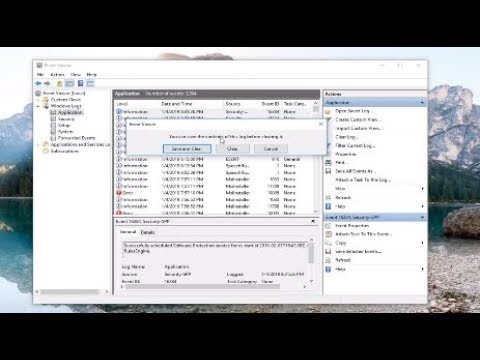Windows-operativsystemet overvåger konstant alle begivenheder i systemet og skriver dem til en logfil. Disse oplysninger kan hjælpe med at konfigurere systemet og identificere årsagerne til fejl. Ikke desto mindre er der brugere, der aldrig ser på logfilerne, så hændelsesloggen kan deaktiveres på deres computere.

Instruktioner
Trin 1
For at deaktivere hændelsesloggen skal du deaktivere den tilsvarende tjeneste. Hvis du bruger Windows XP, skal du åbne: "Start" - "Kontrolpanel" - "Administrative værktøjer" - "Services". Find begivenhedslogtjenesten, åbn vinduet ved at klikke på den tilsvarende linje. Det er forbudt at stoppe denne tjeneste, men du kan ændre starttypen ved at vælge indstillingen Deaktiveret. Næste gang computeren starter, startes hændelsesloggen ikke.
Trin 2
I Windows 7-operativsystemet deaktiveres hændelsesloggen på samme måde - find i Kontrolpanel "Administrative værktøjer" - "Tjenester" og skift starttypen til tjenesten til "Deaktiveret". Hændelsesloggen kører indtil den første genstart af systemet.
Trin 3
I de fleste tilfælde deaktiverer brugere visse tjenester for at forbedre computerens ydeevne og forbedre dens sikkerhed. Som standard kører mange tjenester i Windows-operativsystemer, som en almindelig bruger ikke har brug for; de skal deaktiveres. For eksempel, hvis du ikke vil bruge fjernhjælp, skal du deaktivere terminaltjenesten. Hvis du ikke vil have nogen til at redigere systemregistret på din computer, skal du deaktivere tjenesten "Fjernregistrering".
Trin 4
Hvis du ikke synkroniserer systemtiden på din computer med en nøjagtig tidsserver, skal du deaktivere "Time Service". Hvis du ikke bruger wi-fi, skal du slå tjenesten Trådløs opsætning fra. Pas på at holde antivirusdatabaserne opdaterede og ikke har brug for påmindelser - deaktiver "Sikkerhedscenter".
Trin 5
Hvis du ikke vil bruge din computer som server og give andre brugere adgang til dine mapper og filer, skal du deaktivere tjenesten "Server". Du skal ikke logge ind som en anden bruger - deaktiver "Sekundært login". Ved at deaktivere alle disse tjenester kan du øge hastigheden på din computer og forbedre netværkssikkerheden.